Ja tiks konstatēta šī kļūda, visas Steam Deck darbības tiks pārtrauktas
- Steam Deck Fatal kļūda pārtrauc jūsu spēļu aktivitātes, novirzot jūs atpakaļ uz operētājsistēmas lapu.
- Bojāti sistēmas faili un neapstiprinātie atjauninājumi var izraisīt fatālu kļūdu Steam Deck.
- Steam Deck programmatūras atjaunināšana instalēs atjauninājumus, lai novērstu kļūdas un var novērst fatālo kļūdu.
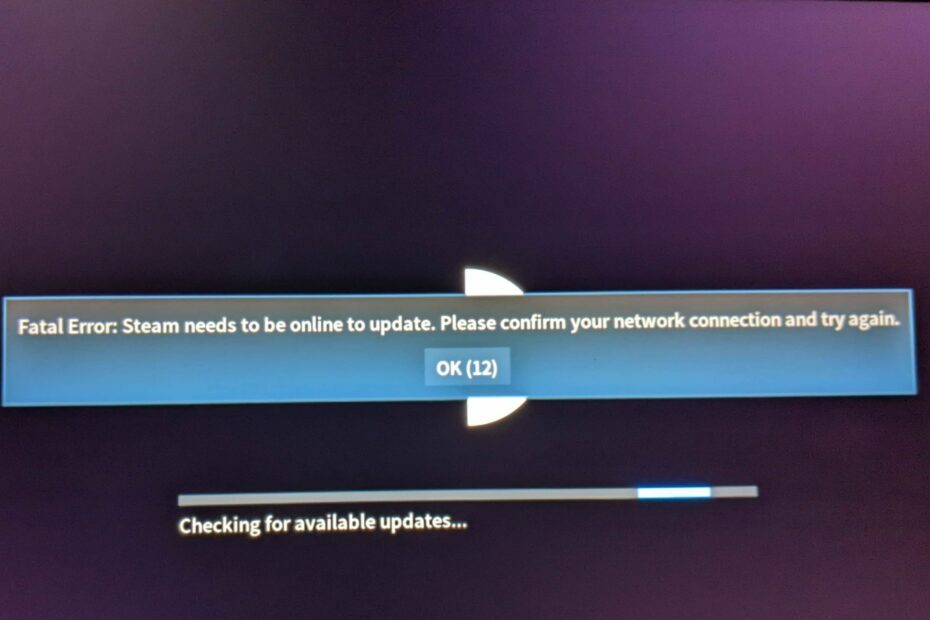
XINSTALĒT, NOklikšķinot uz LEJUPIELĀDES FAILA
Šī programmatūra novērsīs izplatītas datora kļūdas, pasargās jūs no failu zudumiem, ļaunprātīgas programmatūras, aparatūras kļūmēm un optimizēs datoru maksimālai veiktspējai. Novērsiet datora problēmas un noņemiet vīrusus tūlīt, veicot 3 vienkāršas darbības:
- Lejupielādējiet Restoro datora labošanas rīku kas nāk ar patentētām tehnoloģijām (pieejams patents šeit).
- Klikšķis Sākt skenēšanu lai atrastu Windows problēmas, kas varētu izraisīt datora problēmas.
- Klikšķis Remontēt visu lai novērstu problēmas, kas ietekmē datora drošību un veiktspēju.
- Restoro ir lejupielādējis 0 lasītāji šomēnes.
Steam Deck ir lieliska pārnēsājama spēļu konsole. Tomēr lietotāji ziņo par Steam Deck fatālo kļūdu, ar kuru viņi saskaras, izmantojot rokas ierīci, un tādējādi viņi nevar piekļūt savām spēlēm.
Arī lietotāji sūdzas par sadursmi Steam ir jābūt tiešsaistē, lai atjauninātu kļūdu.
Kas ir fatāla kļūda?
Fatāla kļūda ir kļūda, kas ierīcē parādās vairāku iemeslu dēļ, kā rezultātā programma tiek pārtraukta bez iepriekšēja brīdinājuma vai saglabājot tās stāvokli. Tas aptur programmas darbību bojātas aparatūras, kļūdu, vīrusu un citu problēmu dēļ.
Tiek nolasīts kļūdas ziņojums Fatāla kļūda: Steam ir jābūt tiešsaistē, lai atjauninātu. Lūdzu, apstipriniet tīkla savienojumu un mēģiniet vēlreiz.
Tomēr, saskaroties ar liktenīgo kļūdu Steam Deck, tiek apturētas visas programmas darbības.
Kas izraisa fatālas kļūdas Steam Deck?
Daži izplatīti iemesli ir:
- Tīkla savienojuma problēmas – Ja nav savienots ar stabilu un ātru tīkla savienojums, tas var neļaut ierīcei izveidot savienojumu ar Steam serveriem un izraisīt fatālu kļūdu.
- Problēmas ar Steam serveriem – Bez piekļuvi Steam serveriem, jūs varat saskarties ar fatālu kļūdu Steam Deck, jo tos nevar sasniegt.
- Bojāti spēļu faili Steam bibliotēkā - Dažas no jūsu instalētajām spēlēm mapē Steam bibliotēka uz klāja var tikt bojāts vai apdraudēts, kā rezultātā var rasties fatāla kļūda.
Faktori, kas izraisa fatālo kļūdu Steam Deck, var atšķirties atkarībā no ierīces. Tomēr mēs veiksim dažus labojumus, lai novērstu kļūdu.
Kā novērst Steam Deck fatālo kļūdu?
Eksperta padoms:
SPONSORĒTS
Dažas datora problēmas ir grūti atrisināt, it īpaši, ja runa ir par bojātām krātuvēm vai trūkstošiem Windows failiem. Ja rodas problēmas ar kļūdu labošanu, jūsu sistēma var būt daļēji bojāta.
Mēs iesakām instalēt Restoro — rīku, kas skenēs jūsu ierīci un noteiks kļūmes cēloni.
Noklikšķiniet šeit lai lejupielādētu un sāktu remontu.
Pirms mēģināt veikt papildu darbības kļūdas novēršanai, veiciet tālāk norādītās darbības.
- Pārbaudiet tīkla savienojumu un restartējiet maršrutētāju.
- Pārbaudiet Steam oficiālā Twitter lapa lai pārbaudītu, vai ir kādi atjauninājumi saistībā ar serveri.
- Dažas reizes restartējiet Steam Deck rokas ierīci un pārbaudiet, vai fatālā kļūda joprojām pastāv.
Ja šī problēma joprojām pastāv pēc iepriekš minētajām provizoriskajām pārbaudēm, izmēģiniet tālāk norādītos risinājumus, lai to novērstu.
1. Izmantojiet sava Android tālruņa mobilo piesaisti
PIEZĪME
Šis risinājums darbosies tikai ar Android ierīcēm, kurām ir USB piesaistes funkcionalitāte.
- Savienojiet savu Android tālruni ar Steam Deck, izmantojot USB-C kabeli (vēlams to, kas iekļauts viedtālruņa komplektācijā).
- Savā tālrunī dodieties uz Iestatījumi un piekļūt Par telefonu izvēlnē un 5 reizes pieskarieties būvējuma numuram, lai aktivizētu izstrādātāja opcijas.
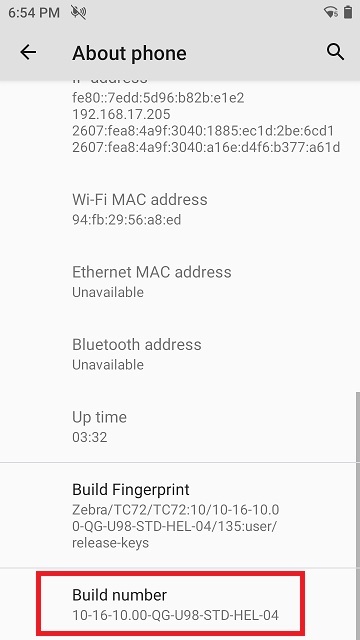
- Atgriezties uz Iestatījumi, piekļuve Izstrādātāja iespējas, pieskarieties USB vai noklusējuma USB konfigurācija, un pārbaudiet USB piesaiste opciju.
- Tālāk atgriezieties pie Iestatījumi pieskarieties pie Pievienotās ierīces, atlasiet USB, pieskarieties Šī ierīce, pēc tam noklikšķiniet USB piesaiste.
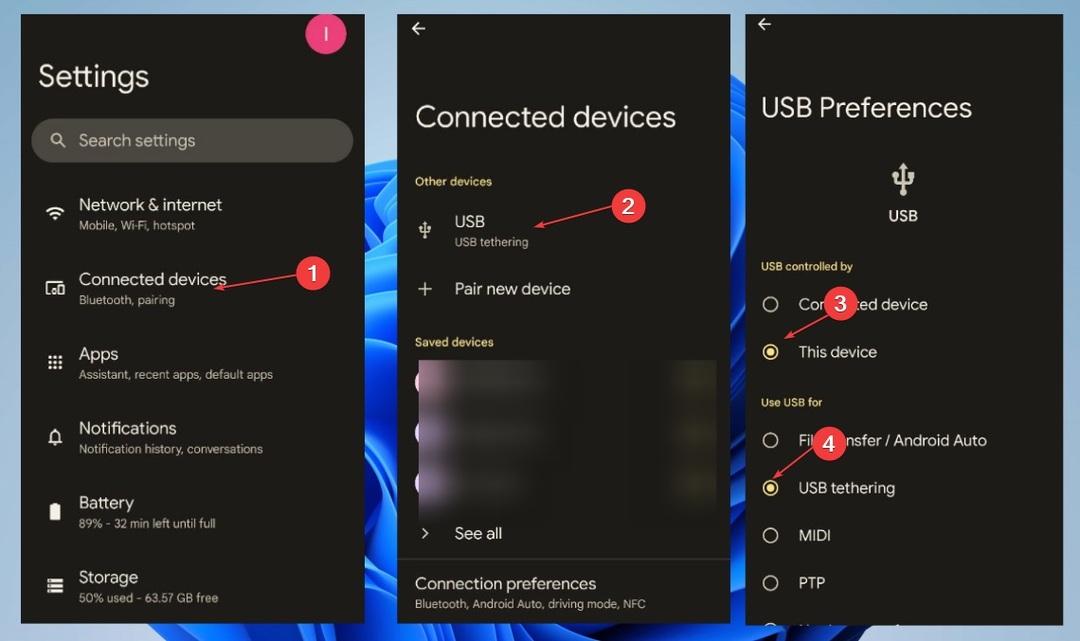
Tādā veidā jūsu Steam Deck varēs izmantot jūsu tālruņa interneta savienojumu un varēs veikt atjauninājumu.
2. Izmantojiet tastatūru
PIEZĪME
Šim nolūkam jums būs nepieciešama USB-C tastatūra vai parasta tastatūra ar USB-C adapteri.
- Pievienojiet tastatūru Steam Deck USB-C portam.
- Nospiediet Ctrl + Alt + F4 uz tastatūras.
- Pieteikšanās ekrānā ierakstiet klājs priekš Lietotājvārds un bez paroles un nospiediet Ievadiet.
- Tagad ierakstiet steamos-session-select plazma un nospiediet Ievadiet.
- Izslēdziet Steam Deck, nospiežot Jauda pogu.

- Nospiediet barošanas pogu, lai to atkal ieslēgtu, un tam vajadzētu palaist darbvirsmas režīmā.
- Atkārtoti izveidojiet savienojumu ar internetu un pārslēdzieties atpakaļ uz Steam OS, kas šoreiz sāks normāli.
3. Atjauniniet Steam Deck programmaparatūru
- Nospiediet pogu Tvaika poga savā Steam klājā, lai atvērtu Steam izvēlne un noklikšķiniet Iestatījumi.

- Klikšķiniet uz Iestatījumi un dodieties uz Sistēma. Klikšķiniet uz Meklēt atjauninājumus pa labi. Ja ir pieejams atjauninājums, noklikšķiniet uz Pieteikties pogu, lai to instalētu.
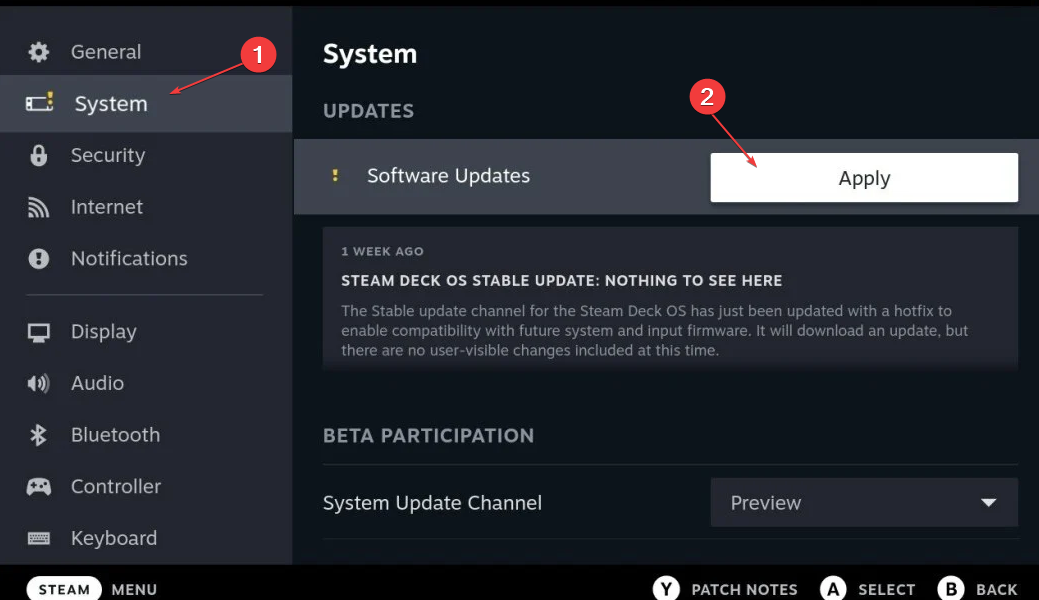
- Kad atjaunināšana ir pabeigta, noklikšķiniet uz Restartēt pogu, lai iekļautu atjauninājumus Steam Deck ierīcē.
Atjauninot Steam Deck, tiks instalēti jaunākie ielāpi kļūdu labošanai un vispārējās veiktspējas uzlabošanai. Tas atrisinās liktenīgo kļūdu. Jūs varat izlasīt mūsu ceļvedi vietnē Steam Deck programmatūras atjaunināšana lai iegūtu sīkāku informāciju.
4. Pārbaudiet savu spēļu failu integritāti
- Ieslēdziet savu Tvaika klājs un dodieties uz Klāja bibliotēka.
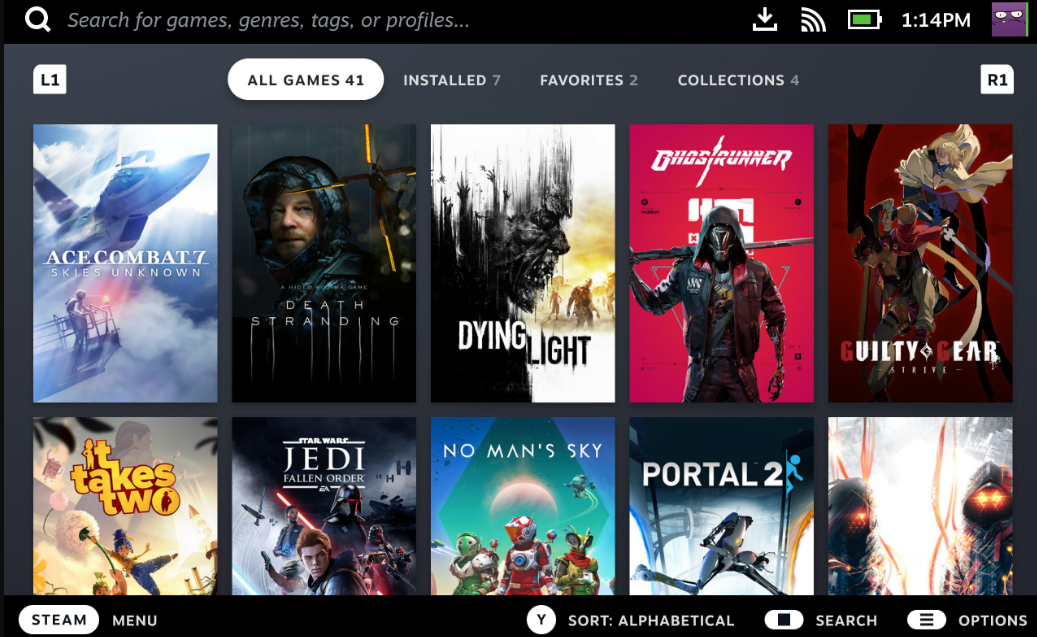
- Ar peles labo pogu noklikšķiniet uz spēles, kurā tiek parādīta fatāla kļūda, un atlasiet Īpašības no nolaižamās izvēlnes.
- Klikšķiniet uz Vietējie faili un noklikšķiniet uz Pārbaudiet spēļu failu integritāti pogu.
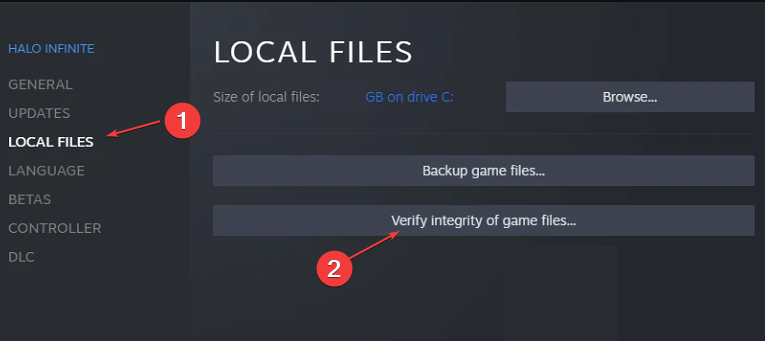
- Pagaidiet, līdz process ir pabeigts, un pārbaudiet, vai tas atgriež kļūdu. Mēģiniet palaist spēli un pārbaudiet, vai tiek parādīta fatāla kļūda.
Spēļu failu pārbaude atrisinās problēmas ar slikti instalētām spēlēm. Izlasiet, kā rīkoties, ja nevar pārbaudīt spēļu failu integritāti pakalpojumā Steam.
- Lūk, kā 2 minūšu laikā novērst Steam kļūdas kodu E20
- Labojums: operāciju atcēla lietotājs (0x4C7)
- Steam kļūdas kods E8: ko tas nozīmē un kā to labot
- Romas Total War Crashing? 5 ātri veidi, kā to novērst
5. Rūpnīcas datu atiestatīšana Steam Deck
- Nospiediet pogu Tvaika poga uz tava Tvaika klājs lai atvērtu Steam izvēlne un noklikšķiniet Iestatījumi.

- Dodieties uz Sistēma cilni un atlasiet Rūpnīcas režīma iestatīšana. Izpildiet ekrānā redzamos norādījumus, lai pabeigtu atiestatīšanas procesu.
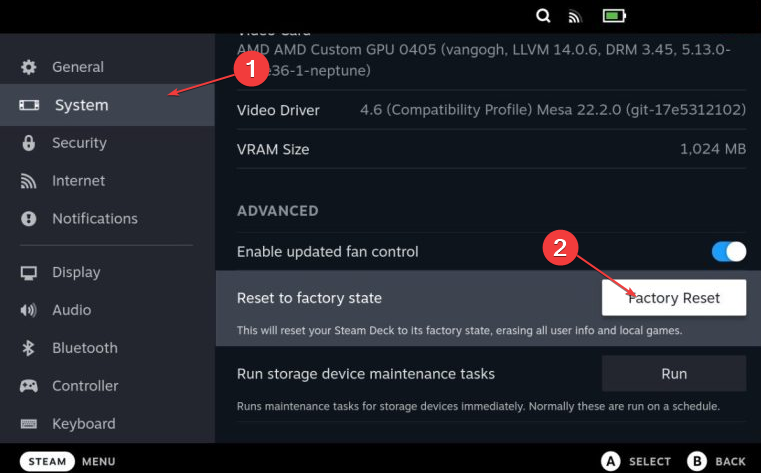
Steam Deck rokas datora atiestatīšana notīrīs visus bojātos failus un lietotnes, kas var izraisīt fatālo kļūdu.
Arī mūsu lasītāji var pārbaudīt kā palaist Android lietotnes Steam Deck dažos soļos.
Lai iegūtu papildu jautājumus vai ieteikumus par šo rokasgrāmatu, lūdzu, izmantojiet tālāk sniegtos komentārus.
Vai joprojām ir problēmas? Labojiet tos, izmantojot šo rīku:
SPONSORĒTS
Ja iepriekš minētie padomi neatrisina jūsu problēmu, jūsu datorā var rasties dziļākas Windows problēmas. Mēs rekomendējam lejupielādējot šo datora labošanas rīku (TrustPilot.com novērtēts kā lieliski), lai tās viegli risinātu. Pēc instalēšanas vienkārši noklikšķiniet uz Sākt skenēšanu pogu un pēc tam nospiediet Remontēt visu.
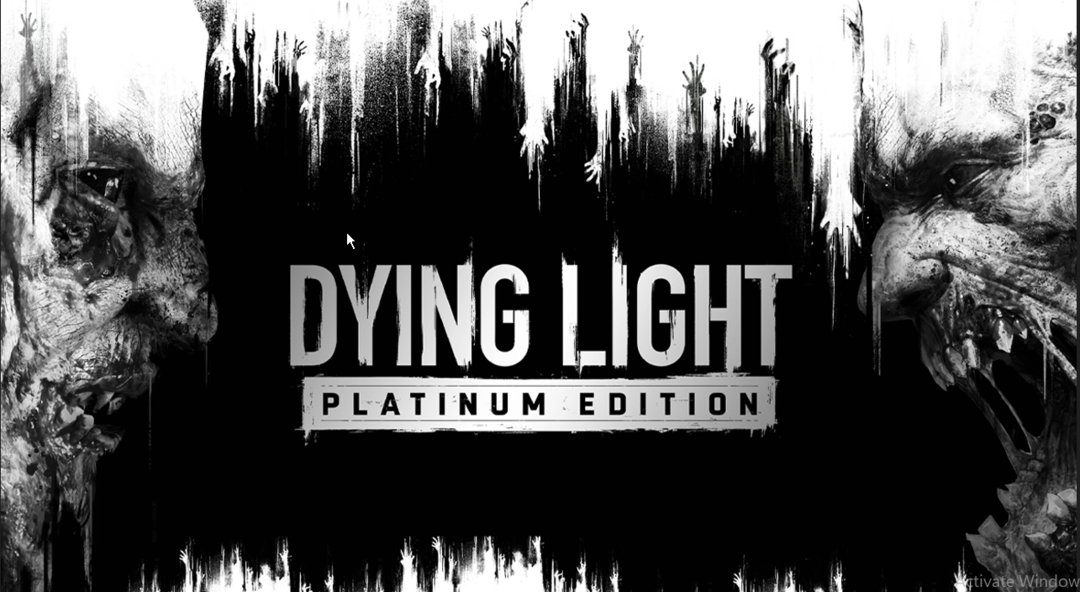
![Steam Deck fatāla kļūda [cēloņi un vienkārši labojumi]](/f/2b265b1f4d48fed76b4b6049454fcf52.jpg?width=300&height=460)
